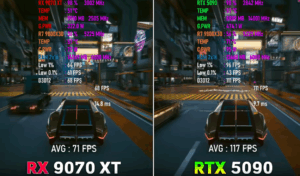Vous frappez soudain « A » et voyez un « Q » ? Pas de panique ! Si le clavier en qwerty perturbe votre routine, ce guide vous explique pourquoi cela se produit, comment reprendre le contrôle en quelques secondes et tirer parti d’une disposition utilisée dans le monde entier. À la fin, vous saurez basculer sans effort entre QWERTY et AZERTY, optimiser votre saisie et éviter les pièges courants.
Pourquoi cela compte & prérequis
Comprendre la logique QWERTY ouvre la porte à :
- une compatibilité internationale (logiciels, jeux, travail à l’étranger)
- des raccourcis optimisés pour le code et la bureautique
- un accès direct aux chiffres sans majuscule sur la plupart des claviers.
Avant de commencer, assurez-vous d’avoir :
- Un PC Windows 10/11, Mac ou distribution Linux
- Les droits d’administrateur pour modifier les langues
- Eventuellement un clavier physique QWERTY si vous souhaitez l’utiliser longtemps
Comment passer de QWERTY à AZERTY (et inversement) : guide pas-à-pas
Étape 1 : repérer l’état actuel du clavier
Regardez l’icône de langue (FRA, ENG) près de l’horloge ou tapez « A ». Un « Q » apparaît ? Vous êtes en QWERTY.
Étape 2 : basculer en une seconde (solution de secours)
- Windows 7/8/10 : maintenez Alt puis appuyez brièvement sur Maj.
- Windows 11 : Win + Espace fait défiler les langues.
- macOS : Option + Command + Espace ouvre le sélecteur de saisie.
- Linux GNOME :¨Super + Espace¨par défaut.
Étape 3 : ajouter ou supprimer une langue (solution durable)
Windows 10/11
- Ouvrez Paramètres → Heure & langue → Langue et région.
- Cliquez Ajouter une langue ; installez Anglais (États-Unis) pour QWERTY ou Français pour AZERTY.
- Dans Claviers, supprimez les dispositions inutiles pour éviter les bascules surprises.
macOS Ventura / Sonoma
- Pomme → Réglages Système → Clavier → Méthodes de saisie.
- + puis choisissez Anglais – QWERTY ou Français – AZERTY, validez.
- Cochez Afficher le menu Saisie pour changer d’un clic.
Linux (ex. Ubuntu)
- Paramètres → Clavier → Saisie.
- Ajoutez English (US) ou Français puis réorganisez l’ordre.
- Supprimez la langue superflue pour stabiliser la configuration.
Étape 4 : mémoriser les raccourcis vitaux
- Alt + Shift ou Win + Espace (Windows)
- Option + Command + Espace (macOS)
- Super + Espace (Linux)
Gardez-les en tête : ils sauvent une présentation ou une partie en ligne en un instant.
Étape 5 : adapter un clavier physique QWERTY
Si vos touches ne correspondent plus :
- Collez des stickers AZERTY ou QWERTY réversibles.
- Installez un kit de 22 touches pour MacBook afin de conserver le rétro-éclairage et la sérigraphie correcte.
- Sur PC mécanique, échangez simplement les keycaps si le profil le permet.
Pro-tips / bonnes pratiques
- Désactivez les langues inutiles : réduisez les erreurs en ne gardant qu’une seule disposition active.
- Créez un raccourci personnel sous Windows 11 : Paramètres → Saisie avancée → Substituer la méthode d’entrée pour une touche que vous n’appuierez jamais par erreur.
- Utilisez le QWERTY international pour taper accents et symboles sans changer de langue : Alt Gr + e donne « é », etc..
- Programmez vos IDE : remappez les raccourcis de votre éditeur afin qu’ils restent ergonomiques, surtout si vous codez en AZERTY mais utilisez des tutoriels QWERTY.
- Entraînement éclair : 15 minutes par jour sur un site de dactylographie accélère l’adaptation et gomme la confusion musculaire.
Erreurs courantes à éviter
- Laisser plusieurs claviers activés : Windows alterne à chaque démarrage.
- Oublier la cohérence physique/logique : un clavier US avec disposition française crée un décalage déroutant ; alignez toujours matériel et logiciel.
- Ignorer les mises à jour : un patch système peut réactiver l’anglais ; vérifiez vos paramètres après chaque update.
Foire aux questions
Pourquoi mon clavier passe-t-il en QWERTY tout seul ?
Vous avez probablement pressé Alt + Shift par inadvertance ou gardez plusieurs langues actives.
Puis-je conserver QWERTY et AZERTY simultanément ?
Oui. Basculez avec Win + Espace (Windows) ou le menu Saisie (macOS).
Le QWERTY est-il meilleur pour coder ?
Pour beaucoup de développeurs, oui : symboles fréquents ({}[]/) sont plus accessibles et les chiffres ne nécessitent pas Maj.
Comment taper les accents en QWERTY sans changer de langue ?
Activez la disposition US International : Alt Gr + e → é ; Alt Gr + ` puis e → è.
Que faire si le changement de langue ne reste pas après redémarrage ?
Supprimez les dispositions étrangères et appliquez Définir comme langue par défaut dans les options avancées.
Conclusion & prochaines étapes
Maîtriser QWERTY et AZERTY n’est plus un casse-tête. En quelques raccourcis et réglages, vous adaptez votre clavier à tout environnement, boostez votre productivité et éliminez les surprises. Pour aller plus loin, testez des dispositions alternatives (Colemak, Bépo) si vous cherchez un confort supplémentaire ; ou explorez les scripts d’automatisation de touches pour gagner encore du temps.